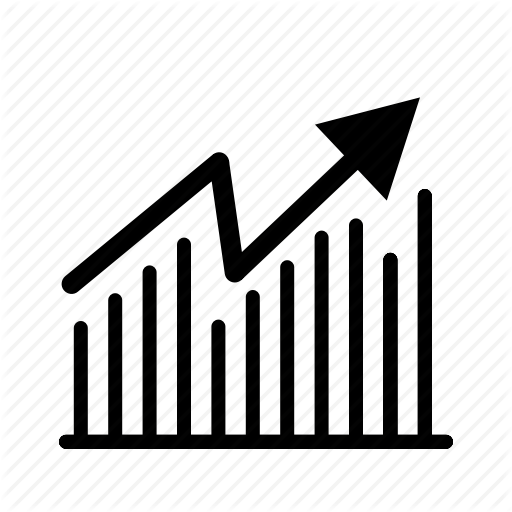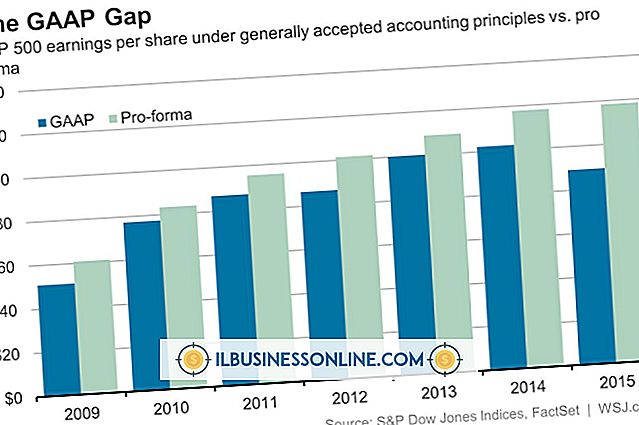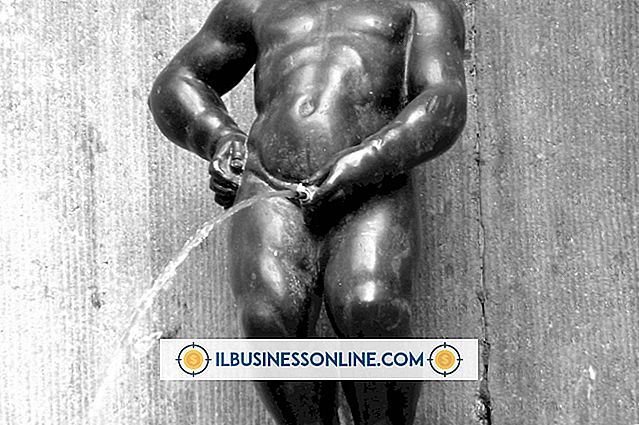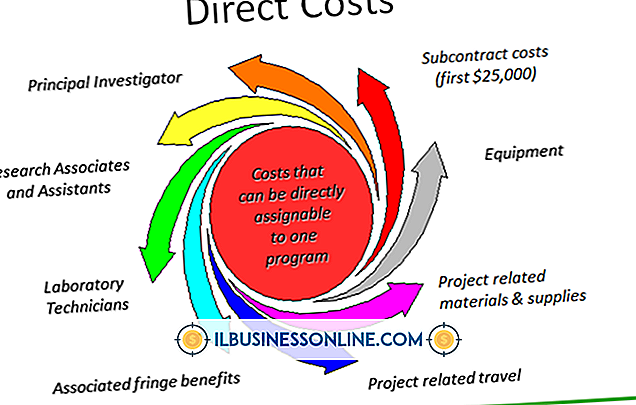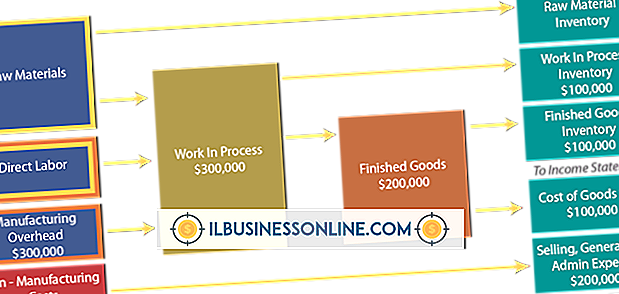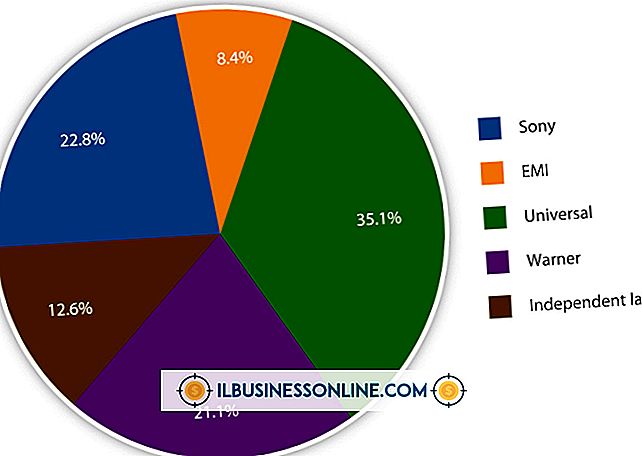Windows 7에서 Dragon NaturallySpeaking 11을 설치할 수없는 이유는 무엇입니까?

Dragon NaturallySpeaking 11 시스템 요구 사항에 따르면 소프트웨어는 Windows 7과 완벽하게 호환됩니다. 받아쓰기 소프트웨어는 소프트웨어의 32 비트 및 64 비트 버전에서 모두 작동하므로 설치 중에 오류가 발생하지 않아야합니다. 소프트웨어가 올바르게 설치되지 않으면 안티 바이러스 소프트웨어가 프로세스를 방해 할 수 있습니다. 그게 문제가 아니라면 새 소프트웨어를 설치하는 데 필요한 관리 권한이 있는지 확인하십시오. 운영 체제가 다른 언어 버전에서 업그레이드 된 경우 Windows 7에 소프트웨어를 설치할 때 문제가 발생할 수도 있습니다.
관리 권한 사용
새 사용자 프로필을 만들거나 소프트웨어를 실행하기위한 관리 권한이 필요하지 않지만 설치 과정에 관리 권한이 필요합니다. 소프트웨어의 Setup.exe 파일을 마우스 오른쪽 단추로 누르고 상황에 맞는 메뉴에서 "관리자 권한으로 실행"옵션을 선택하여 설치가 성공적으로 완료되었는지 확인하십시오. 또한 라이센스 계약 페이지의 조건에 동의하고 설치에 필요한 소프트웨어의 합법적 인 사본과 함께 제공된 올바른 일련 번호를 입력해야합니다.
안티 바이러스 소프트웨어 비활성화
Dragon NaturallySpeaking 11 사용자 가이드는 잘못된 바이러스 경고를 피하기 위해 설치 프로세스 전에 안티 바이러스 소프트웨어를 비활성화하는 것이 좋습니다. 잘못된 경고는 소프트웨어 설치가 실패 할 수 있습니다.
바이 패스 설치 충돌
소프트웨어 게시자 Nuance는 Dragon NaturallySpeaking 설치가 실패하고 설치가 중단되었다는 메시지를 표시하는 알려진 문제점을보고합니다. 이 문제는 Windows가 이전 버전의 Windows 운영 체제에서 다른 언어로 업그레이드 된 경우에만 발생합니다. 이 오류를 무시하려면 부팅 드라이브의 루트에있는 "Windows.old"폴더를 마우스 오른쪽 단추로 클릭하고 "이름 바꾸기"옵션을 선택하십시오. 이름을 "Windows.previous"로 변경하고 Dragon NaturallySpeaking 설치 프로세스를 다시 시작하십시오.